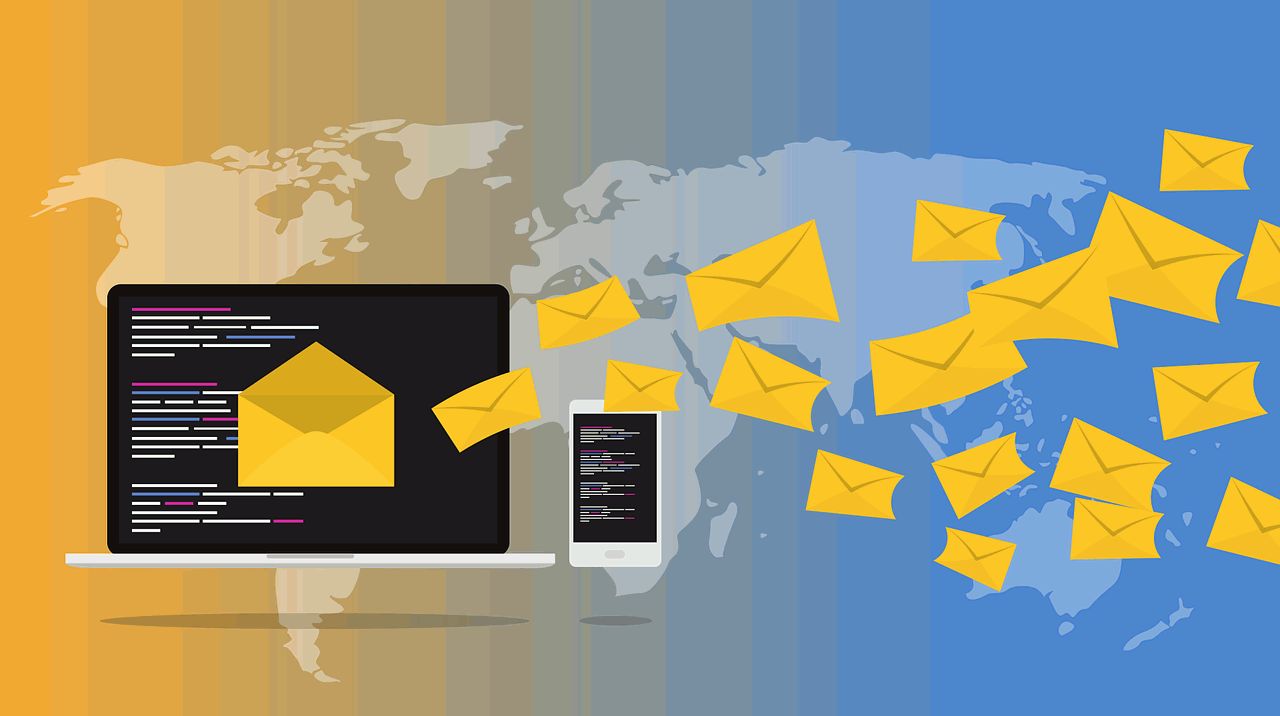
Condividi questo contenuto!
Vuoi impostare e visualizzare il log delle email sul tuo sito WordPress? Con il log email abilitato, puoi tenere traccia di ogni e-mail inviata dal tuo sito web. Il log email è sostanzialmente un registro di tutte le mail che transitano dal tuo sito, sia in entrata che in uscita.
In questa guida, ti mostreremo esattamente come impostare e visualizzare il log delle email in WordPress usando il plug-in WP Mail SMTP.
Ecco un riepilogo dei passaggi da compiere per configurare i log email in WordPress:
1. Installa il plug-in WP Mail SMTP
2. Abilita i log di email in WordPress
3. Visualizza i log di email in WordPress
Perché dovrei attivare i registri di posta elettronica?
Una volta attivato il registro email, il database di WordPress terrà traccia di tutte le e-mail inviate dal tuo sito.
Ciò risulta molto utile in alcune situazioni:
- Utilizzi Form con invio automatico di notifica. Sono quei form in cui quando un utente compila un modulo sul tuo sito WordPress in automatico ti viene inviata una mail che ti avvisa. WP Mail SMTP è ottimo per indirizzare automaticamente le e-mail al membro del team corretto e rimanere così in cima ai contatti in arrivo.
- Vuoi vedere chi ha ricevuto quale e – mail. Puoi rimanere organizzato controllando i tuoi registri e-mail per vedere quali visitatori o membri del team hanno ricevuto quali e-mail.
- Hai bisogno di maggiori dettagli. WP Mail SMTP ti aiuterà a vedere maggiori dettagli sulle email in entrata e in uscita, come ad esempio quando è stata inviata un’email. Puoi visualizzare i tuoi registri e-mail per scoprire tonnellate di dettagli tra cui la data e l’ora di invio dell’email.
- Vuoi assicurarti che le e -mail vengano recapitate. Puoi utilizzare il log e-mail in WordPress per verificare che l’e-mail sia stata recapitata correttamente. Se un visitatore ti contatta e dice di non aver ricevuto un’email che si aspettava, puoi verificare lo stato nel registro. Ciò è utile in molti casi, e diventa fondamentale se hai un ecommerce e devi inviare le mail di notifica degli acquisti ai clienti.
Come impostare i log e-mail in WordPress
Quindi ora ti stai chiedendo come fare per vedere quali email invia il tuo sito WordPress? Segui questi passaggi per configurare il registro e-mail in WordPress con WP Mail SMTP :
1. Installa il plug-in WP Mail SMTP
Innanzitutto, installa e attiva il plug-in WP Mail SMTP sul tuo sito WordPress.
Per iniziare, accedi al tuo account WP Mail SMTP . Una volta effettuato l’accesso, fare clic sulla scheda Download .
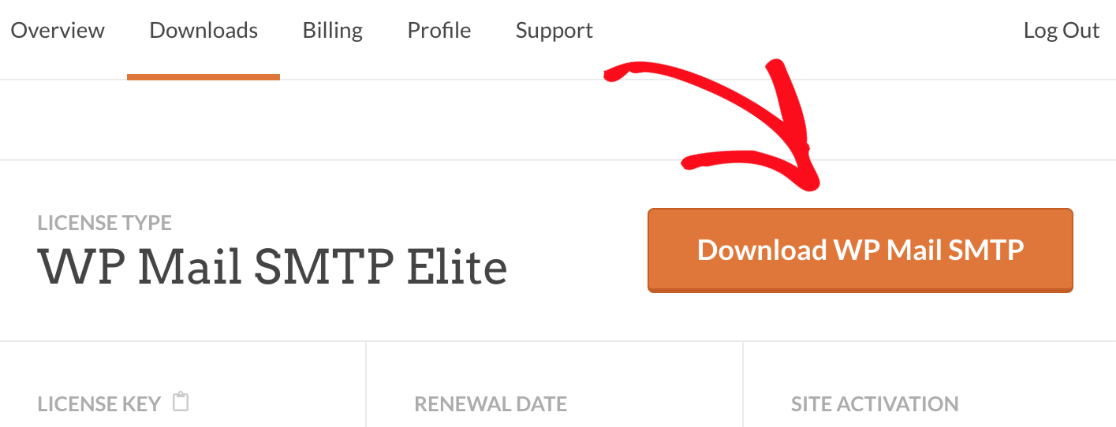
Quindi, fai clic sul link Scarica WP Mail SMTP per salvare un file zippato del plug-in sul tuo computer.
Nota: in alcuni casi, questo file può essere decompresso mentre lo scarichi e quindi apparire come una normale cartella. Tuttavia, la cartella deve essere zippata per utilizzare l’uploader del plugin WordPress.
Una volta che hai il file zip, vai al sito in cui desideri installare WP Mail SMTP. All’interno della dashboard di amministrazione, dovrai andare su Plugin »Aggiungi nuovo .
Nella schermata successiva, fai clic sul pulsante Carica plug-in .
Vedrai l’opzione per caricare il plugin. Fare clic sul pulsante Scegli file e selezionare il file zip di WP Mail SMTP.
Dopo aver caricato il file, fai clic sul pulsante Installa ora .
WordPress installerà il plug-in per te. Una volta installato il plug-in, dovrai fare clic sul pulsante Attiva plug-in .
Questo è tutto! Ora hai installato correttamente SMP WP Mail sul tuo sito WordPress.
2. Abilitare il registro e-mail in WordPress
Dalla dashboard di WordPress, vai a WP Mail SMTP » Impostazioni (Settings) . Quindi, fai clic sulla scheda “Registro Email (Email Log)”.
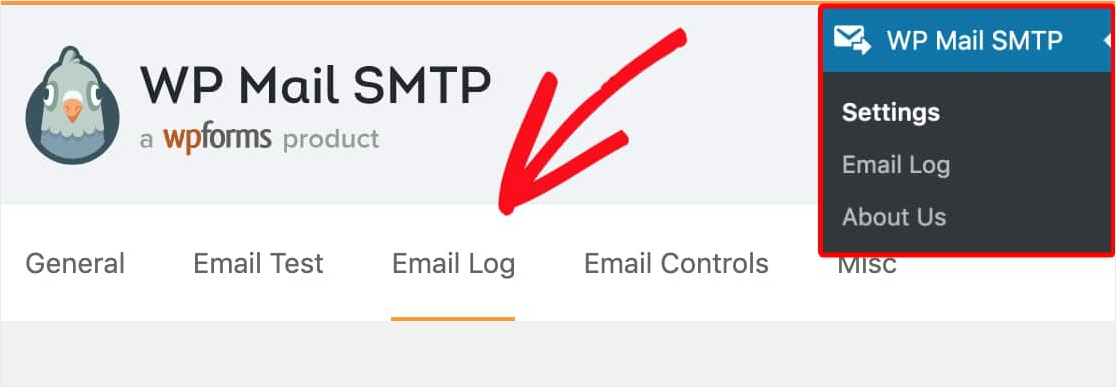
Nella scheda Email Log, vedrai un’opzione chiamata “Abilita registro (Enable log)” . Ciò farà sì che si mantenga la registrazione di ogni e-mail inviata dal tuo sito Web.
Selezionando questa opzione Abilita registro , i dettagli per ciascun record e-mail di WordPress includeranno:
- Email Status (consente di sapere se è stato inviato correttamente il messaggio)
- Data e ora di invio
- Subject Line
- Indirizzo / i e-mail del destinatario (inclusi CC e BCC)
- From email
- Numero di allegati (nel caso in cui tu abbia impostato i tuoi moduli per accettare più allegati )
- Opzioni mailer utilizzate
- Dettagli tecnici aggiuntivi (come tipo di contenuto, MIME, ecc.)
Una volta selezionata l’opzione “Enable Log”, verrà visualizzata una seconda opzione sotto quella, denominata “Log Email Content”.
L’ opzione “Log Email Content” memorizzerà tutto il contenuto delle e-mail inviate dal tuo sito. Sarai in grado di trovarlo nel record e-mail insieme agli altri dettagli.
Dipende da te se vuoi abilitare la registrazione del contenuto delle mail nel log delle email . Questa è un’impostazione opzionale e non è richiesta per abilitare il log email in WordPress.
Assicurati di considerare attentamente se è davvero necessario abilitare l’ opzione “Log Email Content” poichè tutto il contenuto dell’email verrà archiviato come testo normale (non crittografato) nel database del tuo sito.
Successivamente, fai clic sul pulsante Salva impostazioni (Save Settings) per abilitare il registro email in WordPress.
3. Visualizza i log email in WordPress
Per visualizzare il registro email in WordPress, fai clic su WP Mail SMTP » Email Log sul lato sinistro del menu di amministrazione di WordPress. Le e-mail più recenti verranno visualizzate nella parte superiore dell’elenco.
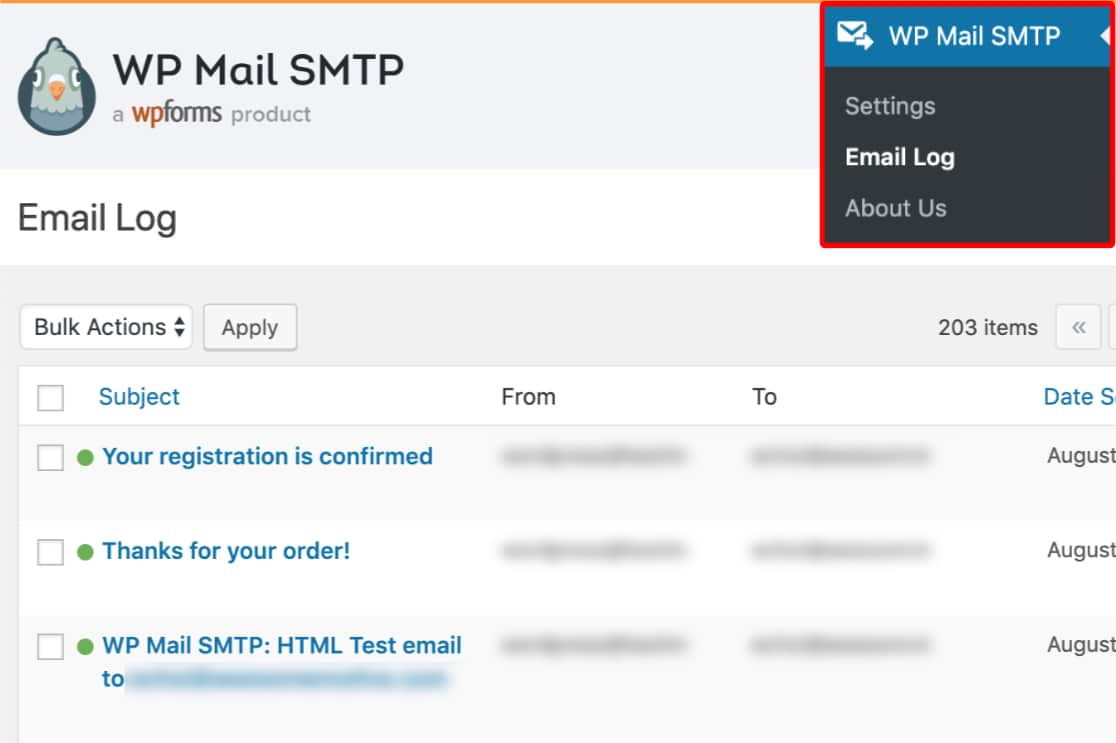
Se vuoi vedere maggiori dettagli su una determinata email, fai clic sull’oggetto. Questo aprirà una pagina per quel singolo registro e-mail.
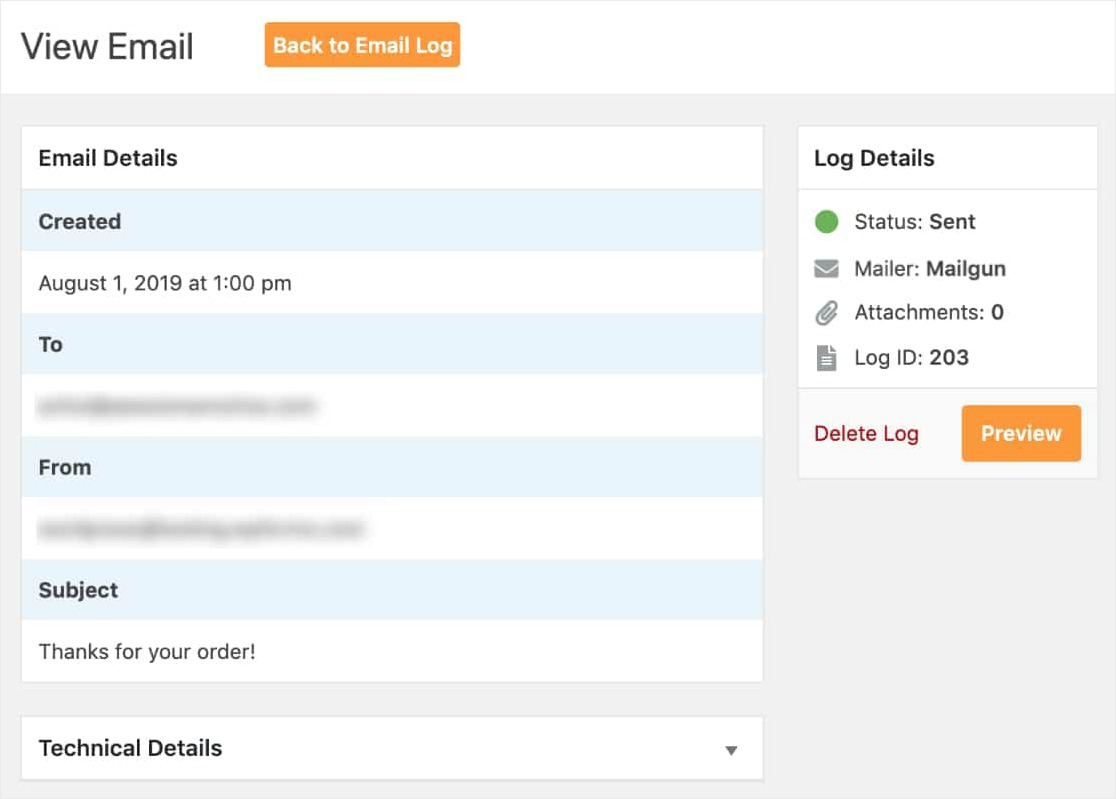
Ottimo lavoro! Ora hai impostato il log delle email in WordPress e visualizzato ufficialmente il tuo registro delle email in WordPress e puoi vedere i log di tutte le mail in WordPress direttamente.
Conclusione
E’ tutto! Ora sai come impostare e visualizzare il log delle email in WordPress usando il plug-in WP Mail SMTP.
Condividi questo contenuto!
Related Posts




